/wpフォルダにインストールしたワードプレスのファイル一式をさくらインターネットのファイルマネージャーでルートに移動します。
レンタルサーバ会社が用意しているワードプレスインストールマニュアルやワードプレスの教本には、ワードプレスを「/wp」フォルダへインストールする手順が掲載されていることがあります。
そのままでも問題なく利用できますが、複数のブログやサイトを計画している場合、変更したいこともあります。
一旦、wpフォルダにインストールしてしまったワードプレスのファイルは、サーバ会社が用意するファイル管理ツール等を使って、www直下や別のフォルダに移動することもできます。
さくらインターネットなら、最初のアカウントが含まれる初期ドメインが使用したいことがあります。
www.[初期アカウント].sakura.ne.jp
初期ドメインを使う場合、wpフォルダでなく、一つ上の階層のwwwフォルダにワードプレスをインストールすれば、ドメインがそのまま利用できます。
この作業は、サーバへワードプレスインストール直後のみ、ワードプレスの設定前に行ってください。
たった今、wpフォルダにインストールしたけど、やっぱり、たくさんのサイト運営をしたから移動しようと思ったときです。
設定手順
1.さくらインターネットのサーバコントロールパネルから、「運用に便利なツール」―「ファイルマネージャー」を開きます。
2.wpフォルダを選択します。続いて、右側のファイル名の上にある「名前」のチェックボックスにチェックを入れるとすべて選択されます。
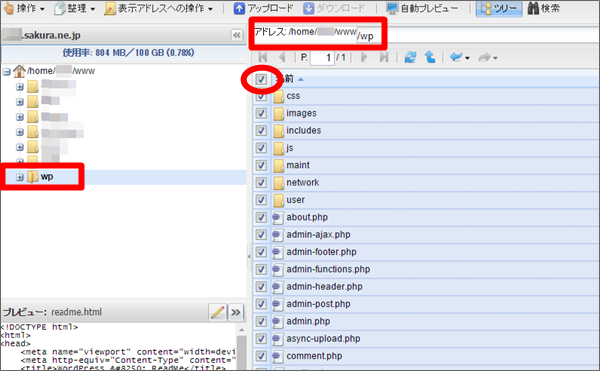
3.右側に表示されたファイルの上で右クリックし、メニューから「指定の場所に複製」を選びます。
失敗するといけないので、複製を選びました。
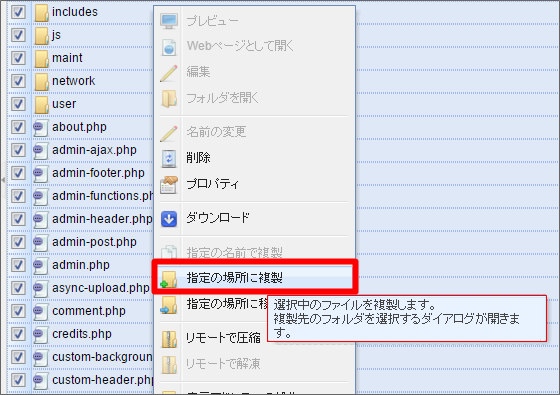
4.複製先のフォルダを選択します。
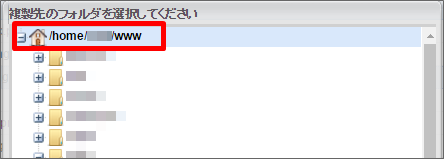
「OK」をクリックすると、ファイルがコピーされます。
コピー前のフォルダの削除は、新しい環境で動作確認等を行ってからにしてください。
